笔记本电脑怎么分享wifi密码 如何查找win10笔记本WiFi连接密码
更新时间:2024-04-13 13:00:45作者:jiang
在现代社会笔记本电脑已经成为人们日常生活中不可或缺的工具之一,有时候我们会遇到需要分享WiFi密码或者查找WiFi连接密码的情况。特别是在使用Windows 10系统的笔记本电脑时,很多人可能会不知道如何操作。今天我们就来探讨一下笔记本电脑怎么分享WiFi密码以及如何查找Win10笔记本WiFi连接密码的方法。愿这些小窍门能帮助你更便捷地使用笔记本电脑。
操作方法:
1.不知道“控制面板”位置情况下—打开一个文件夹—在“地址栏”输入“控制面板”后回车
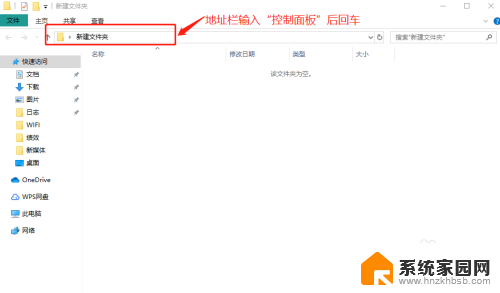
2.在“控制面板”窗口—选择“网络和Internet”—打开“网络和Internet”窗口
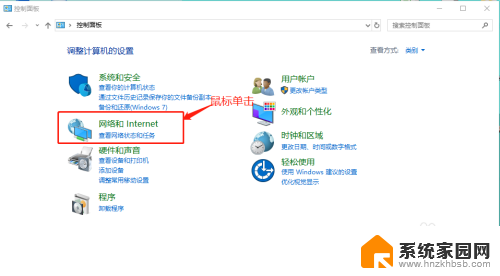
3.在弹出的窗口中选择“网络和共享中心”—弹出“网络和共享中心”窗口
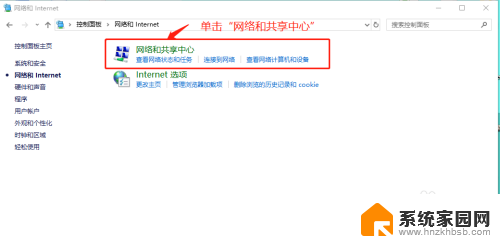
4.在“网络和共享中心”窗口—鼠标单击当前连接的WiFi名称
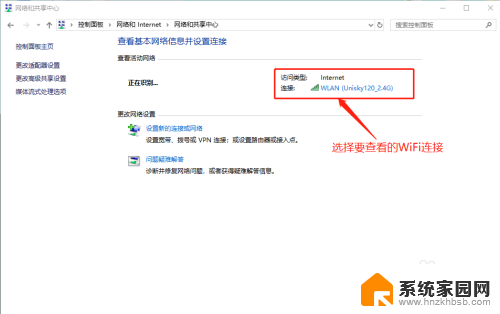
5.弹出“WLAN状态”对话框—鼠标单击”无线属性“
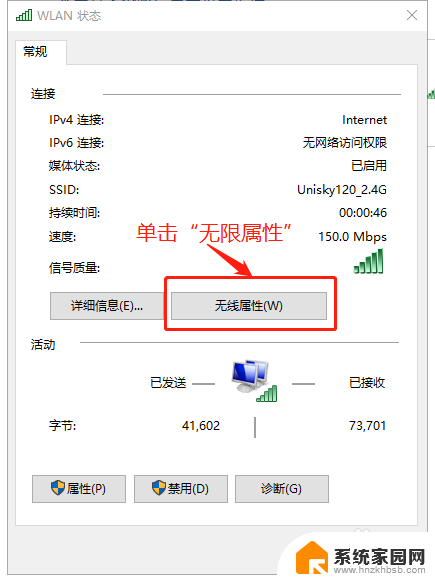
6.在弹出的"无线网络属性"对话框中选择—"安全"选项卡—"显示字符(H)"—查看密码进行密码共享。
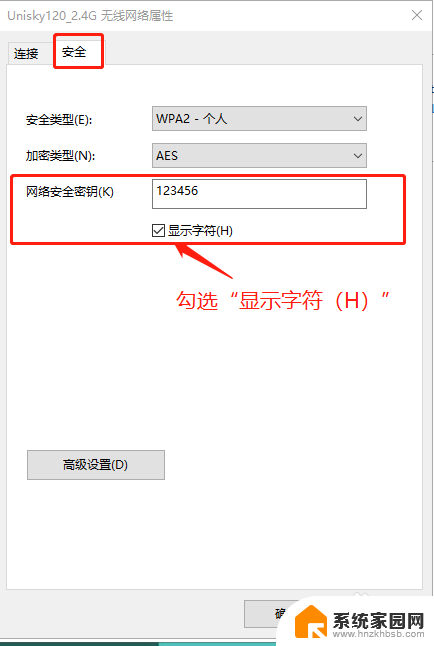
以上是关于如何分享wifi密码的笔记本电脑的全部内容,如果你遇到这种情况,不妨尝试按照以上方法解决,希望对大家有所帮助。
笔记本电脑怎么分享wifi密码 如何查找win10笔记本WiFi连接密码相关教程
- win10笔记本怎样显示wifi密码 怎么让电脑显示已连接wifi密码
- 如何显示电脑wifi密码 WIN10如何查看已连接WIFI的密码
- win10怎么看连接的wifi密码 WIN10怎么找到已连接WIFI的密码
- 怎么关闭笔记本开机密码 win10如何取消电脑的开机密码
- win10怎么看无线密码 win10系统如何查看已连接WiFi密码
- win10忘记了笔记本电脑开机密码怎么办 笔记本电脑开机密码忘记解决方案
- win10系统无线密码怎么看 Win10系统如何查看已连接WiFi的密码
- win10笔记本wifi连不上 笔记本电脑无法搜索到wifi信号怎么办
- win10如何遗忘wifi Win10忘记无线网络密码后怎么重新连接Wifi
- 笔记本电脑开机密码怎么关 win10电脑开机密码如何取消
- win10电脑控制面板在哪里? win10系统控制面板怎么打开
- 电脑横屏怎么调成竖屏显示 win10怎么调整电脑屏幕方向
- 电脑输入法如何切换简体中文 Windows10输入法简体字设置方法
- win10不能调节屏幕亮度怎么办 笔记本亮度调节无效
- win10设置桌面图标显示 win10桌面图标显示不全
- 电脑怎么看fps值 Win10怎么打开游戏fps显示
win10系统教程推荐
- 1 win10设置桌面图标显示 win10桌面图标显示不全
- 2 电脑怎么看fps值 Win10怎么打开游戏fps显示
- 3 笔记本电脑声音驱动 Win10声卡驱动丢失怎么办
- 4 windows查看激活时间 win10系统激活时间怎么看
- 5 点键盘出现各种窗口 如何解决Win10按键盘弹出意外窗口问题
- 6 电脑屏保在哪里调整 Win10屏保设置教程
- 7 电脑连接外部显示器设置 win10笔记本连接外置显示器方法
- 8 win10右键开始菜单没反应 win10开始按钮右键点击没有反应怎么修复
- 9 win10添加中文简体美式键盘 Win10中文输入法添加美式键盘步骤
- 10 windows10怎么关闭开机自动启动软件 Win10开机自动启动软件关闭方法